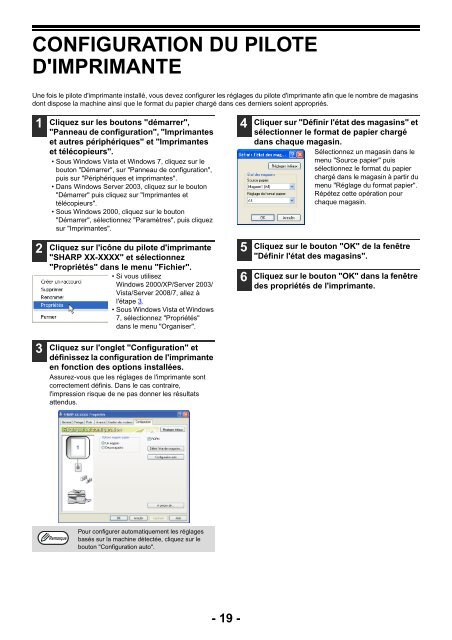MX-NB11 Operation-Manual FR - Sharp
MX-NB11 Operation-Manual FR - Sharp
MX-NB11 Operation-Manual FR - Sharp
You also want an ePaper? Increase the reach of your titles
YUMPU automatically turns print PDFs into web optimized ePapers that Google loves.
CONFIGURATION DU PILOTE<br />
D'IMPRIMANTE<br />
Une fois le pilote d'imprimante installé, vous devez configurer les réglages du pilote d'imprimante afin que le nombre de magasins<br />
dont dispose la machine ainsi que le format du papier chargé dans ces derniers soient appropriés.<br />
1<br />
Cliquez sur les boutons "démarrer",<br />
"Panneau de configuration", "Imprimantes<br />
et autres périphériques" et "Imprimantes<br />
et télécopieurs".<br />
• Sous Windows Vista et Windows 7, cliquez sur le<br />
bouton "Démarrer", sur "Panneau de configuration",<br />
puis sur "Périphériques et imprimantes".<br />
• Dans Windows Server 2003, cliquez sur le bouton<br />
"Démarrer" puis cliquez sur "Imprimantes et<br />
télécopieurs".<br />
• Sous Windows 2000, cliquez sur le bouton<br />
"Démarrer", sélectionnez "Paramètres", puis cliquez<br />
sur "Imprimantes".<br />
4<br />
Cliquer sur "Définir l'état des magasins" et<br />
sélectionner le format de papier chargé<br />
dans chaque magasin.<br />
Sélectionnez un magasin dans le<br />
menu "Source papier" puis<br />
sélectionnez le format du papier<br />
chargé dans le magasin à partir du<br />
menu "Réglage du format papier".<br />
Répétez cette opération pour<br />
chaque magasin.<br />
2<br />
Cliquez sur l'icône du pilote d'imprimante<br />
"SHARP XX-XXXX" et sélectionnez<br />
"Propriétés" dans le menu "Fichier".<br />
• Si vous utilisez<br />
Windows 2000/XP/Server 2003/<br />
Vista/Server 2008/7, allez à<br />
l'étape 3.<br />
• Sous Windows Vista et Windows<br />
7, sélectionnez "Propriétés"<br />
dans le menu "Organiser".<br />
5<br />
6<br />
7<br />
Cliquez sur le bouton "OK" de la fenêtre<br />
"Définir l'état des magasins".<br />
Cliquez sur le bouton "OK" dans la fenêtre<br />
des propriétés de l'imprimante.<br />
3<br />
Cliquez sur l'onglet "Configuration" et<br />
définissez la configuration de l'imprimante<br />
en fonction des options installées.<br />
Assurez-vous que les réglages de l'imprimante sont<br />
correctement définis. Dans le cas contraire,<br />
l'impression risque de ne pas donner les résultats<br />
attendus.<br />
Remarque<br />
Pour configurer automatiquement les réglages<br />
basés sur la machine détectée, cliquez sur le<br />
bouton "Configuration auto".<br />
- 19 -